Kaip ištrinti arba išvalyti „YouTube“ paieškos istoriją „iPhone“ / „iPad“ / „iPod“
Jei bandai ieškoti konkretausvaizdo įrašo, kurio ieškojote praeityje, gali padėti paieškos istorija. „YouTube“ paieškos istorija leidžia peržiūrėti ankstesnes paieškos užklausas „YouTube“, o paieškos istorija taip pat turi įtakos rekomendacijoms, kurias matote savo namuose. Jei jums nepatinka ši funkcija ar tiesiog norite išsaugoti asmeninį privatumą, galite išvalyti „YouTube“ paieškos istoriją savo prietaise, vadovaukitės nuosekliais instrukcijomis, kaip išvalyti „YouTube“ paieškos istoriją „iPhone“ / „iPad“ / „iPod touch“.
- 1 būdas: kaip išvalyti arba ištrinti „YouTube“ programos paieškos istoriją
- 2 būdas: Kaip išvalyti „Youtube“ paieškos istoriją naudojant „Tenorshare iCareFone“
1 būdas: kaip ištrinti paieškos istoriją „Youtube“ programoje
Galite tiesiogiai ištrinti „Youtube“ programos paieškos istoriją, štai kaip ji veikia:
1 žingsnis: Paleiskite „YouTube“ programą, jei jau joje esate, tada nepaisykite jos ir eikite toliau

2 žingsnis: Bakstelėkite kairėje viršuje esančią Vadovo piktogramą, tada spustelėkite krumpliaračio piktogramą (norėdami įvesti „YouTube“ nustatymus) ir pamatysite dešinę viršutinę „iPhone“ dalį.
3 veiksmas: Skiltyje Privatumas spustelėkite Išvalyti paieškąIstoriją (virš „Pristabdyti paieškos istoriją“) ir gausite iššokantįjį langą, kuriame bus paprašyta išvalyti paieškos istoriją? Prarasite visą ieškotą „YouTube“ programos istoriją, jei tikrai norite ištrinti, tada paspauskite „Išvalyti istoriją“.

2 būdas: Kaip išvalyti „Youtube“ paieškos istoriją naudojant „Tenorshare iCareFone “
Jei norite visiškai išvalyti paieškąistoriją „iPhone“, „iPad“, čia yra veiksmingas įrankis, kuris gali padėti jums tai pasiekti. „Tenorshare iCareFone“ yra „viskas viename“ „iOS“ pagalbininkas, kuris gali padėti pašalinti nepageidaujamus ar nereikalingus failus iš įrenginio. Keliais paspaudimais galite padaryti „iOS“ įrenginius geriausius. Dabar atsisiųskite ir įdiekite programinę įrangą savo kompiuteryje, tada paleiskite ją.
1 žingsnis: Prijunkite „iPhone“ / „iPad“ / „iPod“ prie kompiuterio per USB kabelį. Kai programa baigs aptikti jūsų įrenginį, tiesiog spustelėkite „Speedup & Clean“ pagrindinėje sąsajoje.

2 žingsnis:Spustelėkite Greitas nuskaitymas mygtuką, norėdami inicijuoti naują prijungto įrenginio nuskaitymą.

3 veiksmas:Spustelėkite Švarus mygtuką šalia Šiukšlių failai greitai pašalinti visus nepageidaujamus failus.

4 veiksmas: Po valymo leidžiama pamatyti, kiek daiktų buvo pašalinta
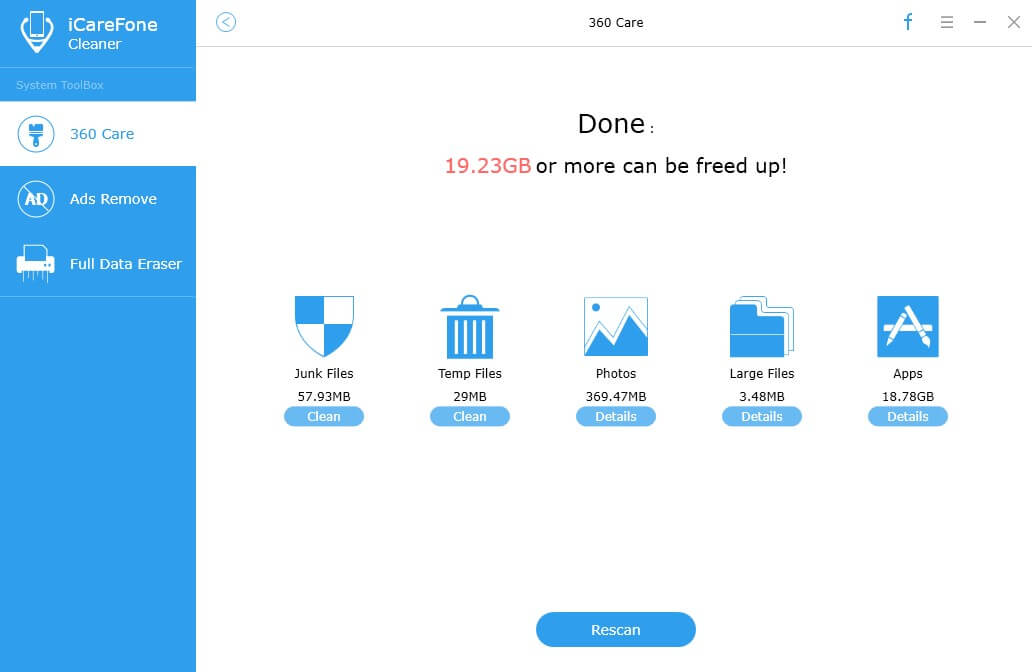
Naudodamiesi šiuo geriausiu nemokamų failų valikliu, jūs galitesėkmingai ir lengvai ištrinkite „iDevice“ „YouTube“ žiūrėjimo ir paieškos istoriją. Jei turite kitų patarimų, kuriuos naudojate „iPhone“ išvalymui, ir mes jų praleidome, nedvejodami apsilankykite mūsų oficialioje svetainėje ir papasakokite mums toliau pateiktuose komentaruose.



![Kaip ištrinti „iMessages“ „Mac“ ir „iPhone“ / „iPad“ [iOS 12 palaikomi]](/images/topics/how-to-delete-imessages-on-mac-and-iphoneipad-ios-12-supported.jpg)





